編輯:更多教程
工具/原料安卓手機或pad
安卓“電子郵件”客戶端
安卓版浏覽器
方法/步驟
1在安卓移動端打開浏覽器(如UC浏覽器),進入QQ郵箱官網登錄自己的QQ郵箱賬戶,這裡的登錄界面就不做展示了,我之前已經登錄了。
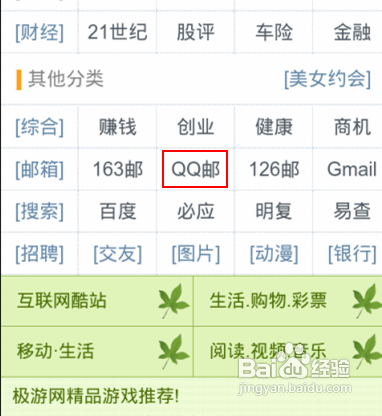
2登錄QQ郵箱後,出現如下界面,點擊“設置”按鈕進入設置頁面,然後切換到“賬戶”選項卡頁,勾選如圖所示的所有3個復選框並點擊“保存”。灰色字體部分為相應服務器地址。
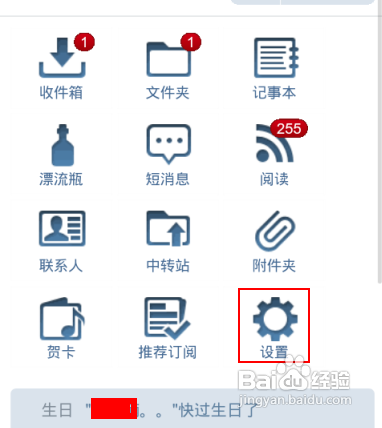
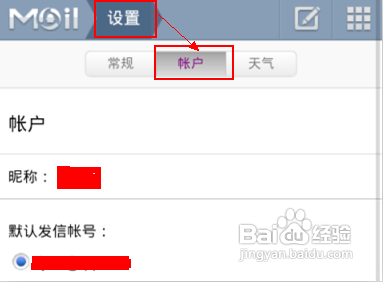
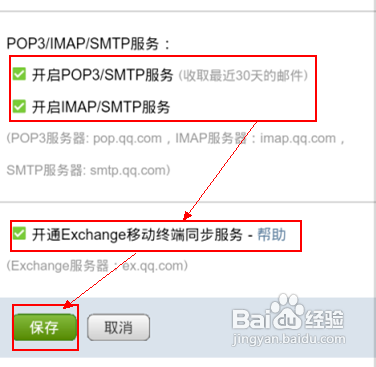
3保存後,退出浏覽器,打開“電子郵件”軟件,如圖所示。按下手機上的Menu鍵(菜單鍵,一般在手機下方最左端),出現如下菜單設置項,選擇“添加賬戶”。
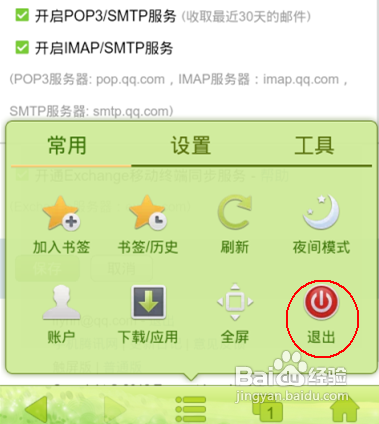
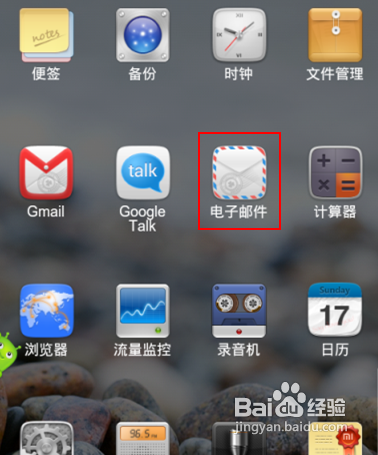
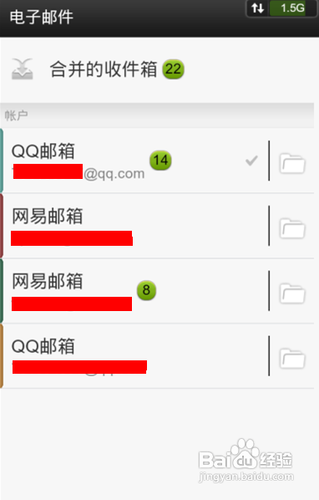
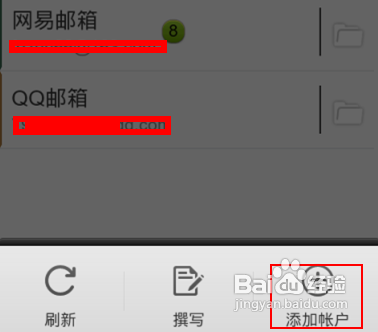
4在接下來出現的界面中輸入QQ郵箱賬戶及密碼,用戶可勾選“默認情況下從此賬戶發送電子郵件”,當用“電子有機”寫郵件時將默認使用此賬戶發送。之後點擊“下一步”。
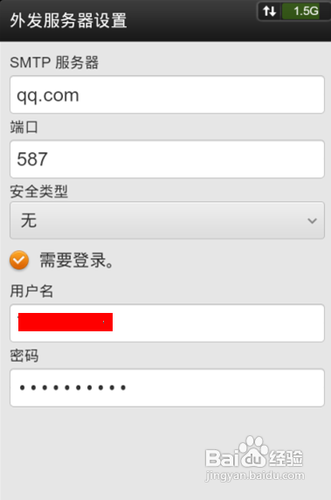
5選擇“POP3”,用戶也可以選擇其他類型,但是在浏覽器中QQ郵箱的設置必須勾選相應服務器。
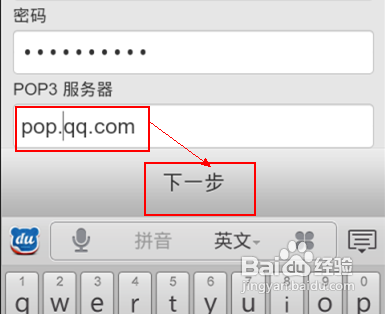
6選擇“POP3”後,出現的界面中只需將qq.com改為pop.qq.com即可,其他設置可以默認,當用戶選擇“從服務器中刪除電子郵件”為“當從收件箱中刪除時”,用戶在此“電子郵件”軟件中的刪除郵件操作將會同步到QQ郵箱。
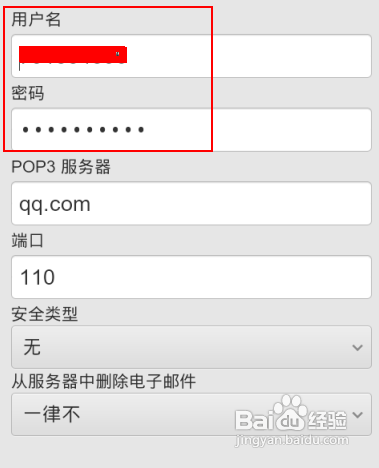
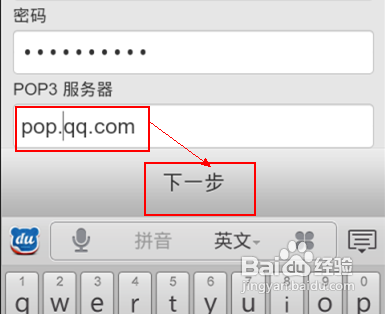
7此時,用戶需等待片刻,成功檢查後進入“外發服務器設置”項,如下圖第二張中的界面。修改“SMTP服務器”為“smtp.qq.com”,端口號為“25”,如下圖第三張中的界面,進入下一步。

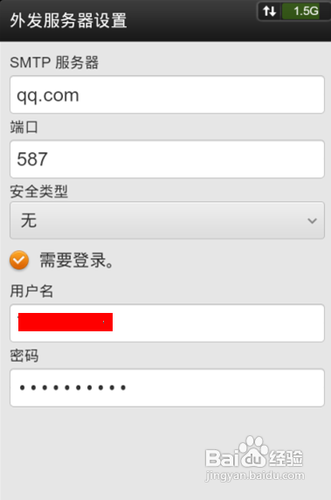
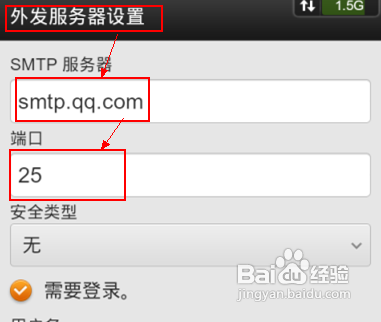
8“正在檢查外發服務器設置...”幾個醒目的字出現在界面中,一分鐘,兩分鐘......一會兒就出現了“賬戶選項”設置,用戶可根據自己需要進行設置。
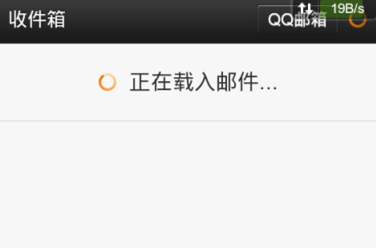
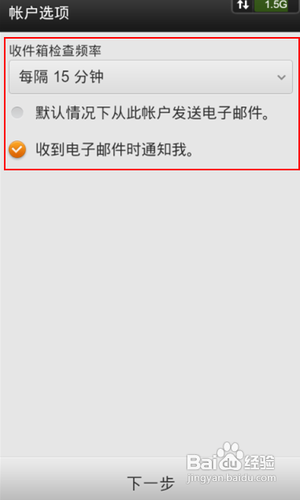
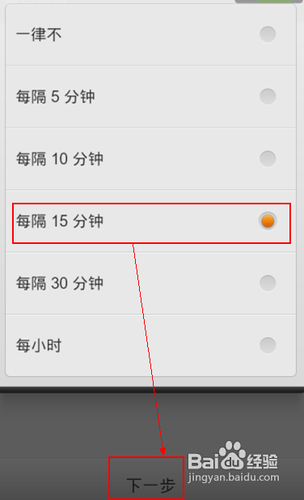
9好了好了,馬上快完了,先深呼吸一下o.o,“設置電子郵件”界面中用戶自己設置即可,俺就不廢話了,然後點擊“完成”(貌似又廢話了一下^_^)。
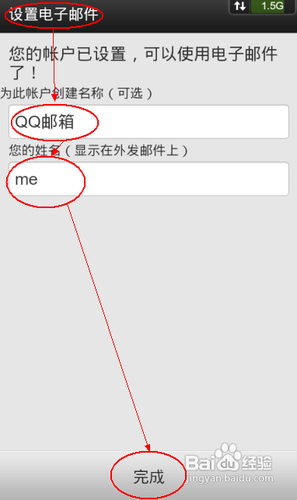
10人生的等待頗多,這不,又出現了“正在載入郵件...”,等待的結果不言而喻,掉了一地的郵件一條一條的呈現,大功告成!
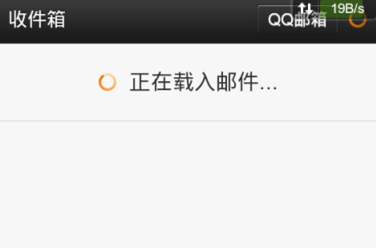
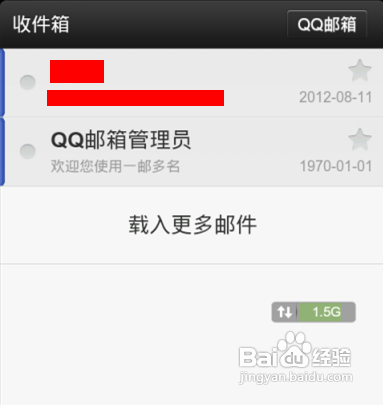
注意事項
如果郵箱設置了獨立密碼,那麼以上輸入的密碼需為QQ郵箱獨立密碼,不然會報密碼錯誤。
QQ郵箱中的設置項和“電子郵件”中的賬戶類型一一對應,要在“電子郵件”中使用其他類型,須在QQ郵箱中勾選對應的郵件賬戶服務類型。
沒有“電子郵件”的用戶到各大安卓市場下載安裝即可。
用戶也可以登錄PC端QQ郵箱設置郵件收發服務器。
 紅米手機屏蔽應用程序彈出廣告的方法
紅米手機屏蔽應用程序彈出廣告的方法
現在來和大家分享一個小米手機的使用技巧,小米紅米手機屏蔽應用程序彈出廣告的方法。很多小米用戶都有遇到安裝了自己喜歡的游戲軟件等應用程序總是彈出各種廣告的情況,
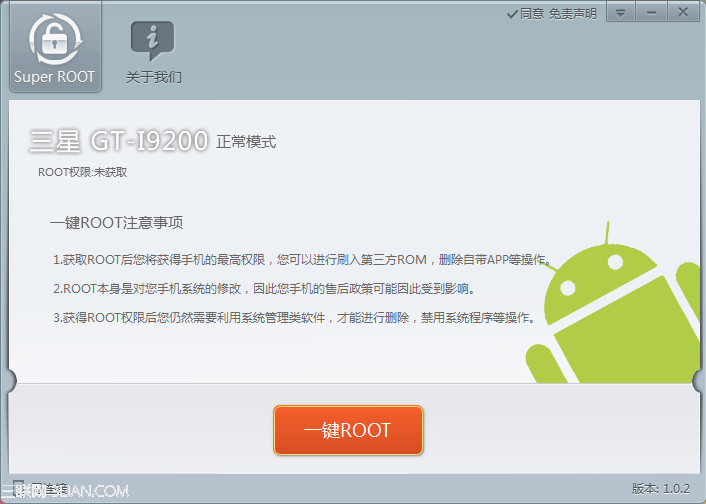 三星GT-i9200完美獲取root權限步驟詳解
三星GT-i9200完美獲取root權限步驟詳解
還在糾結三星i9200怎麼root嗎?如何避免三星i9200 root失敗?三星i9200 root教程分享在這裡!一鍵獲取三星 i9200 root權限其實非常簡單!
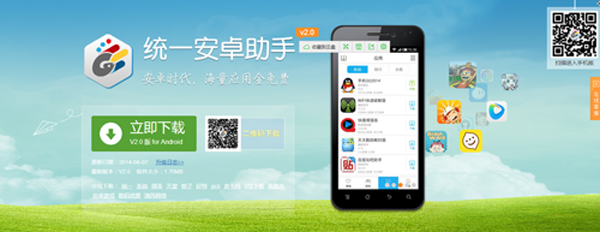 安卓手機下載安裝游戲紅警4大國崛起教程
安卓手機下載安裝游戲紅警4大國崛起教程
紅警4大國崛起是一款最受歡迎軍事星際題材策略游戲!具有足夠的深度和足夠強的可玩性,讓許多玩家很快愛上了它,當然,也有很多新人玩家剛剛上手這款游戲,並沒有立即找到一些游戲的
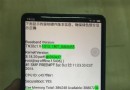 小米MIX屏幕到底如何?小米MIX屏幕尺寸分辨率介紹
小米MIX屏幕到底如何?小米MIX屏幕尺寸分辨率介紹
小米MIX憑借優秀的性能,以及領先的“全面屏”設計,得到了無數網友以及粉絲的期待。當然,小米MIX最讓人關注的,就是那塊幾乎占了整個機身的&ldq